WPML(WordPress MultiLingual)을 유료로 구매를 했습니다.
유료라서 플러그인 자동설치가 안되는데 지금부터 어떻게 설치하는지 알아보도록 하겠습니다.
유료로 구매를 하셨다면 구매시 입력한 이메일로 계정이 도착했을 겁니다.
Login name과 Password로 http://wpml.org 에서 로그인을 합니다. (Account 메뉴를 클릭하시면 됩니다.)
로그인을 하시면 아래처럼 여러가지 메뉴가 나오는데요.
비밀번호를 바꾸시려면 [Account Settings]로 가셔서 수정하시면 됩니다.
먼저, 플로그인을 다운받아야 하기 때문에 [Downloads]를 클릭하세요.
다운로드 할 플러그인이 굉장히 많은데요.
그냥 다 다운받으시면 됩니다.
압축을 풀면 이렇게 플러그인이 각각의 폴더에 담겨 있습니다.
FTP에 접속하셔서 /워드프레스 설치폴더/wp-content/plugins/ 폴더 아래에 업로드하시면 됩니다.
이렇게 플러그인 폴더를 업로드만 하면 워드프레스에서 플러그인을 자동으로 인식을 하게 됩니다.
FTP로 플러그인 폴더를 모두 업로드 하셨으면 [관리자페이지 > 설치된 플러그인]으로 들어가시면 방금 업로드한 플러그인들이 보이실 겁니다. 모두 활성화 해주세요.
활성화를 하신 후 [purchase a subscription or enter an existing site key]라는 메시지를 클릭해서 WPML 사이트에 유료구매를 했다는 의미로 Key를 입력하셔야 사용이 가능합니다. [Register WPML] 버튼을 클릭하시면 key를 입력할 수 있는 화면이 나옵니다.
그렇다면 key를 받기 위해서 다시 WPML 사이트(http://wpml.org) 로 이동을 해볼까요?
[Sites] 메뉴로 들어가서 [Add new site] 메뉴를 클릭하세요.
워드프레스가 설치된 사이트의 url을 등록하시고 [show key]를 누르시면 key가 보이는데, 그 key 값을 플러그인 화면에 입력하시면 WPML 플러그인을 마음껏 사용하실 수 있습니다.
참고로, Site는 몇개든 마음껏 등록하실 수 있으니 염려하지 않으셔도 됩니다.
한번 구매로 모든 사이트 운영이 가능합니다.
2014/11/25 - [인터넷/컴퓨터/워드프레스] - 워드프레스를 다국어 사이트로 만들어주는 WPML(WordPress MultiLingual) 플러그인 사용하기
[WPML 플러그인의 다국어 사용법]은 아래 동영상에 잘 설명돼 있습니다.
영어를 몰라도 그냥 화면을 따라하시면 됩니다.
'워드프레스 > 플러그인' 카테고리의 다른 글
| [Wordpress] 워드프레스에 스팸 댓글 차단 플러그인 Akismet 설치하기 (0) | 2016.01.30 |
|---|---|
| [Wordpress] 워드프레스 에디터에 표 넣는 플러그인(plugin), TinyMCE Advanced (0) | 2015.08.19 |
| [Wordpress] 워드프레스 메모장 플러그인(Plug-in) - Wordpress Admin Notepad (0) | 2014.11.25 |
| [Wordpress] 워드프레스를 다국어 사이트로 만들어주는 WPML(WordPress MultiLingual) 플러그인 사용하기 (6) | 2014.11.25 |
| [Wordpress] 워드프레스에 Naver Analytics 플러그인을 설치하여 네이버 방문통계(방문현황)를 이용해 보자. (0) | 2014.11.25 |













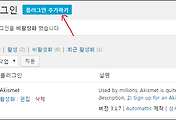

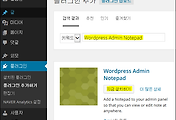

댓글